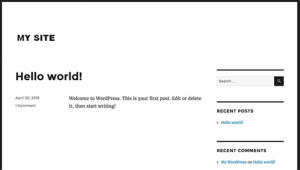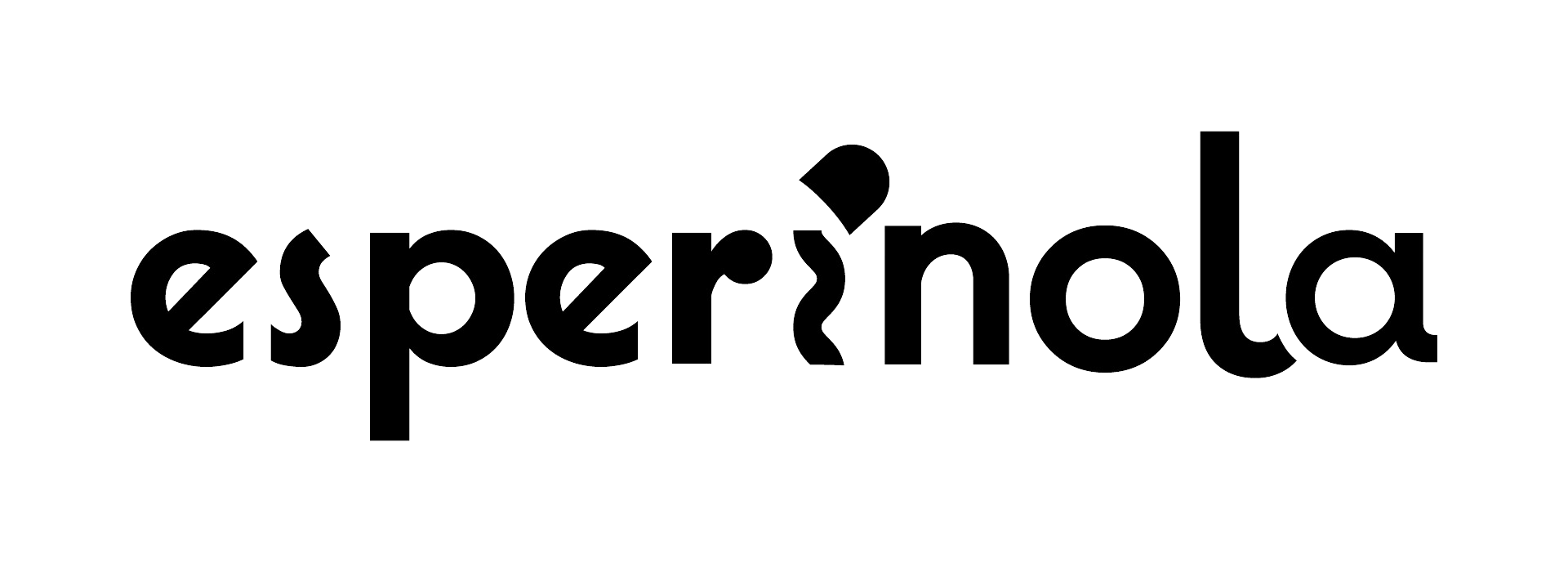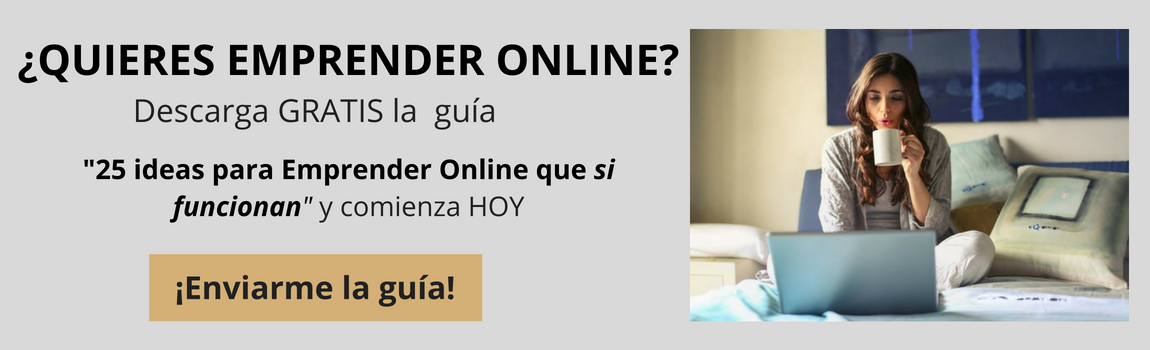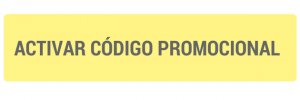Hoy te voy a enseñar cómo crear un blog en WordPress. A mí me tomó tiempo y fue a base de ensayo y error que luego de muchos intentos pude llevar a cabo mi proyecto en línea.
Ya sea que estés buscando crear un blog personal o crear un blog de negocios que te genere dinero, los pasos iniciales son los mismos para todos los casos.
Cómo crear un Blog paso a paso
Yo recomiendo comenzar un blog con un hosting de pago y usando wordpress.org ¿Por qué? Esta opción te brinda más libertad y control sobre tu blog.
En Internet existen varias herramientas para crear un blog pero de entrada te digo que te olvides de la falsa idea de crear un blog gratis en Internet y ganar dinero, eso NO funciona. Si quieres generar dinero con tu blog debes ser consciente en que tienes que Gastar Invertir dinero en ese blog.
Artículo relacionado: Diferencias entre WordPress.com y WordPress.org
# 1. Seleccionar un dominio y registrarlo
Esta puede que sea una de las tareas que más tiempo te tome. Escoger un buen nombre de dominio es importante ya que esto ayuda con el posicionamiento en Google de forma orgánica.
Si no sabes lo que es un dominio, pues básicamente:
Un dominio es el nombre que usas para tu sitio web, el nombre con el que las personas te encuentras cuando escriban la url.
Ejemplo: danielacrucez.com
Una vez hayas elegido el nombre, el próximo paso es registrarlo. Para eso te recomiendo usar Godaddy , una de las mejores plataformas para registrar dominios en Internet.
Lo único que debes hacer es ingresar a la página de GoDaddy, colocar el nombre de dominio que escogiste en el buscador y si está disponible, entonces proceder con el pago.
Aprende a crear tu blog en tan solo 10 minutos Share on X
# 2. Escoger proveedor de Hosting
El hosting es el sitio en el que estará alojada tu página web, por lo que debes asegurarte de encontrar un proveedor de hosting que ofrezca servicios de calidad y a precios asequibles.
Hay un par de buenos proveedores que puedo recomendarte, entre ellos están:
- Bluehost
- RaiolaNetworks
- GoDaddy (que es con el que trabajaremos hoy)
Puedes usar mi código de descuento y ahorras 87%. Esto significa que solo paga $ 12 al año por el hosting.
Como crear un Blog con WordPress e Instalarlo en Godaddy
Ahora sí, manos a la obra. Lo primero que tienes que hacer es ingresar a la página de GoDaddy. Cuando estés en la página de la opción “Comenzar” para utilizar el código de descuento.
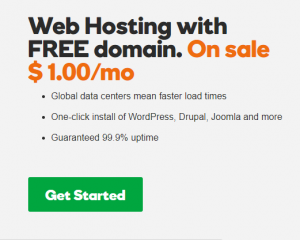
Luego de esto, colocas tu nombre de dominio y das clic en “Buscar”

Suele suceder que el nombre de dominio no este disponible para usar con .com, godaddy nos ofrece otras opciones en la parte de abajo:
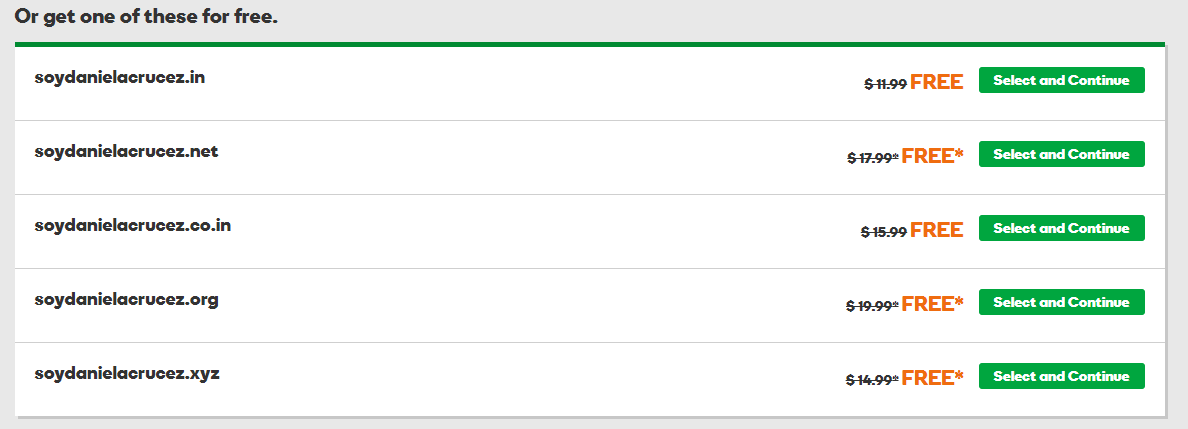
Si estas opciones te gusta y quieres usar el dominio, entonces puedes cambiar tu nombre de dominio o agregar una palabra delante, para este ejemplo, usa: soy danielacrucez.com
Cuando estés listo, das clic en continuar. Ahora iras al carrito de compra.
Tu dirás, ¡oye pero ese no fue el precio que me dijiste! Calma, continuemos.
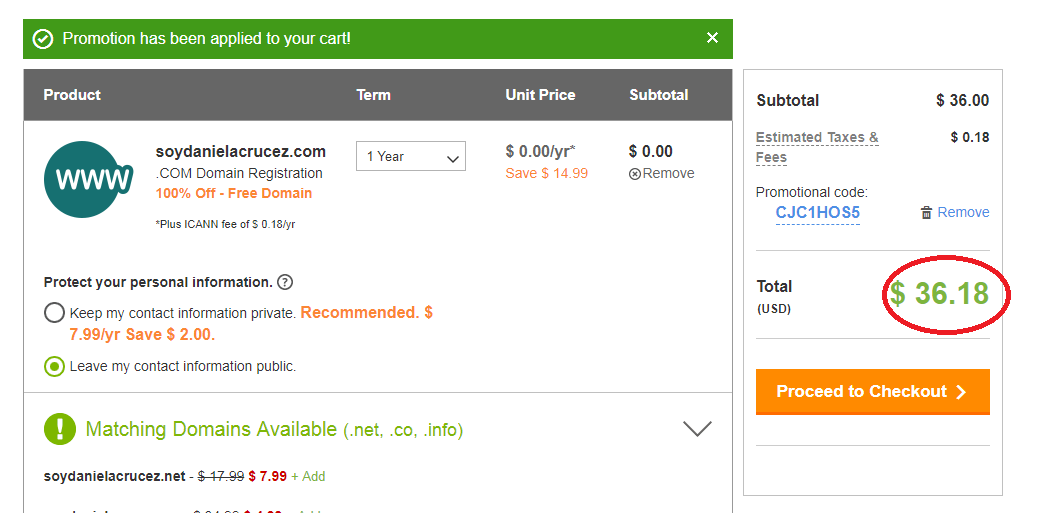
GoDaddy, nos agrega otros complementos por defecto y nos colocamos años adicionales al servicio, lo único que puede hacer es eliminarlo.
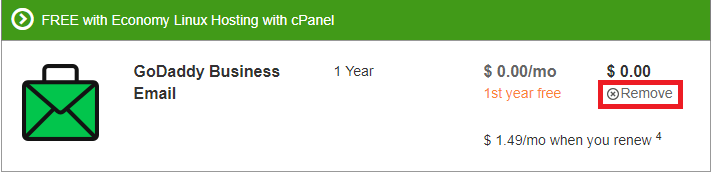
Recuerda marcar solo 1 año para que el precio no se incremente.
Al final, solo debería quedarte algo como esto:
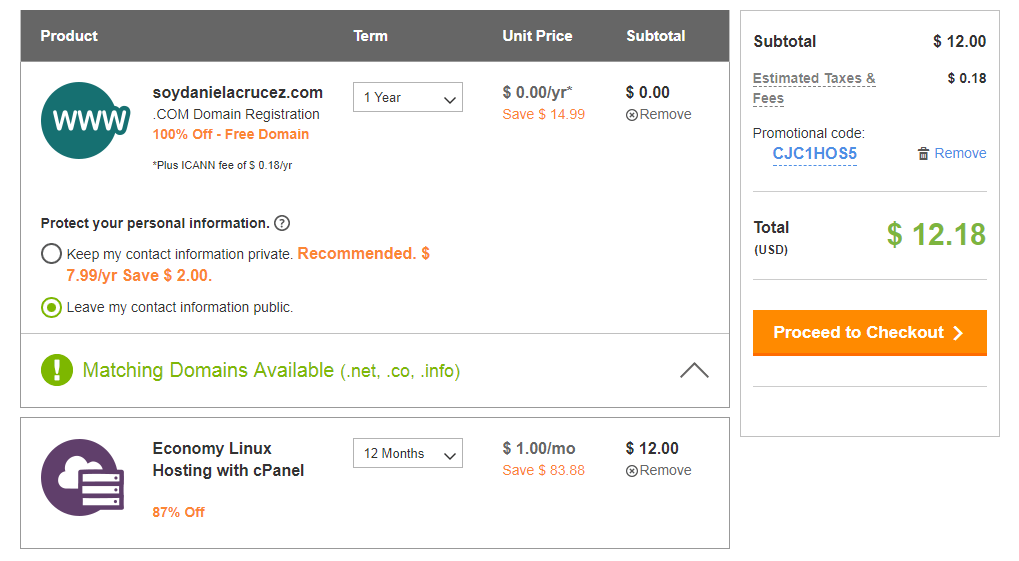
Cuando estés listo, vamos a proceder con el pago. Si no tienes una cuenta solo debes registrar e ir llenando tus datos personales y de la tarjeta. GoDaddy permite pagar también con paypal.
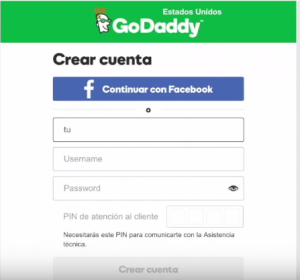
Revisa tu correo electrónico para confirmar la cuenta de Godaddy.
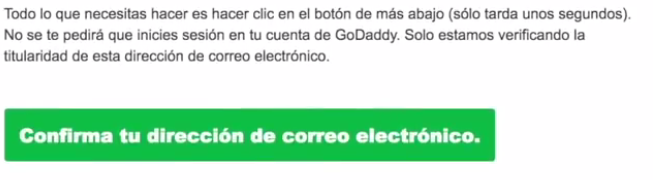
Configurar Cpanel en Godaddy
Inicias sesión en tu nueva cuenta y en la parte superior seleccionas la opción de “Administrar hosting”
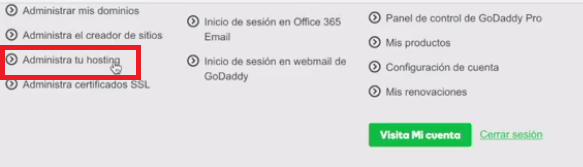
Esto te llevará a la opción de configurar el panel. Das clic en configurar
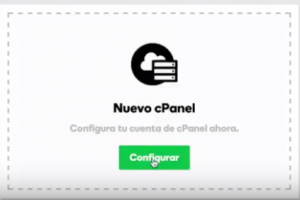
La próxima opción escoge la ubicación de América del Norte si al igual que yo vives en América.
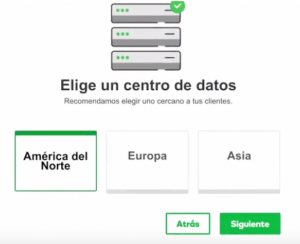
Una vez allí, configura tu cuenta de usuario y contraseña. El cpanel es la interfaz de donde gestionas todo lo referente con tu sitio web.
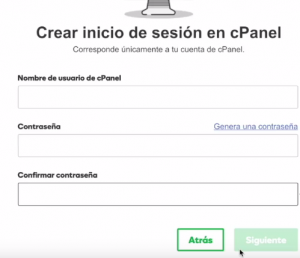
Configurar la cuenta de WordPress
WordPress es el CMS (Content Manager Systems) o Gestor de contenido desde donde crearas las paginas, artículos y le darás vida al diseño de tu blog.
Debes agregar un nombre de usuario y contraseña.
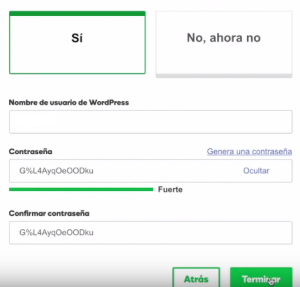
Cuando presiones terminar, selecciona la opción de WordPress en tu panel para la instalación.
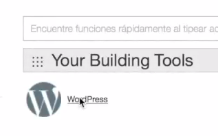
Inicia el asistente de En bastante fácil y rápido.
La instalación comenzará y listo, en pocos minutos tienes tu web en vivo.
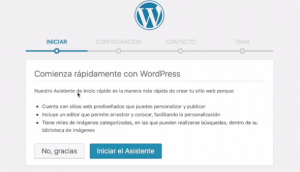
¡Listo, ahora tienes tu blog! Te toca ti ponerte creativo y comenzar a crear contenido!